חלק מהקוראים שלנו מדווחים על הודעות ובעיות iMessage ב-iOS 11. באופן ספציפי, לפעמים נראה שטקסטים לא עובדים בכלל - וטקסטים לא נשלחים ומועברים! אז אם ה-iDevices שלך פועלים עם iOS 11 ומעלה ואתה נתקל בבעיות עם הודעות, אל תוותר! יש לנו כאן כמה עצות נהדרות לפתרון בעיות מסוג זה.
תוכן
- משתמש בגרסת iOS אחרת?
- מאמרים קשורים
-
מה חדש בהודעות עבור iOS 11?
- מגירת אפליקציית ההודעות של iOS 11
- לא רוצה לראות את מגירת האפליקציות של הודעת?
- תשלומים עמית לעמית
- אבל העדכון הגדול ביותר של iOS 11 להודעות הוא ניהול אחסון
- מחפש להיפטר מאישור המחיקה של הודעת?
- לא מקבל iMessages? האם iMessage מושבת?
-
iMessage לא עובד באייפד או באייפון? סקור את היסודות!
- טיפים מהירים
- נסה הפעלה מחדש מאולצת
- לא מסוגל להשתמש במזהה Apple אחר עבור הודעות?
- iMessage ממתין להפעלה?
-
בעיות iMessage: אפקטים לא עובדים
- האם iMessage לא עובד עבור אדם אחד?
- האפקטים עדיין לא עובדים?
-
האימוג'י לא עובד ב-iMessage?
- תקן אימוג'י חזוי שלא מופיע
- אין זמן? בדוק את הסרטון שלנו לאמוג'י חזוי
- הודעות מושהות
-
לא שולחים הודעות SMS?
- אייפון לא שולח טקסטים לאנדרואיד?
-
iMessage הודעות חוזרות (שולח את אותה הודעה מספר פעמים) או התראות
- הפעל מחדש את הודעות ההודעה שלך
- הגדר התראות לעולם לא
-
האם שיחות ה-iMessage שלך לא בסדר?
- תיקונים למקרים שבהם הודעות טקסט לא מופיעות
- לא רואה חץ אחורה?
- קורס בזמן ניסיון להקליד הודעה
- הודעת טקסט 'שירות נדחה' מ'לא ידוע'.
- אין הודעות הודעה?
- איבדת את ההודעות שלך או מחקת אותן בטעות?
- לא מקבל הודעות ב-Mac שלך?
- לא מצליחים למחוק את תוכן ההודעה?
-
בעיות בהודעות קבוצתיות?
- תמונות לא נשלחות עם הודעות קבוצתיות?
- לא שולח או מקבל הודעות טקסט קבוצתיות לאחר עדכון iOS?
-
סיכום
- פוסטים קשורים:
משתמש בגרסת iOS אחרת?
- עיין במאמר זה לבעיות עם iOS 12 iMessage ו-Message App
- אם אתה משתמש iOS 10 וחווה בעיות בהודעות, בבקשה תראה המאמר הזה
- ואם אתה עדיין משתמש ב-iOS 9, עיין במאמר זה כדי לתקן את בעיות בהודעות iOS 9
מאמרים קשורים
- iMessage לא עובד iOS 12? תקן בעיות באפליקציית הודעות
- Apple Watch iMessage לא עובד? תקן את זה מהר
- רוצה iMessage במחשב Windows שלך? טיפים לקבל את זה
- שמור את תמונות iMessage שלך כתמונות באייפון שלך
- הודעות iMessage או SMS נעלמו לאחר עדכון iOS? תקן את זה היום
- בעיות נפוצות של iOS 11 וכיצד לתקן אותן
- איפה AirDrop ב-iOS11? מצאנו את זה ועוד!
- כיצד להשתמש ב-iPad Dock ב-iOS11
- iTunes 12.7 - דברים שכדאי לדעת
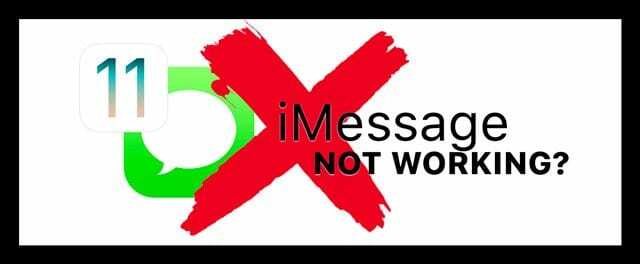
מה חדש בהודעות עבור iOS 11?
iOS 10 הביא לנו שיפוץ משמעותי של iMessage, ואהבנו את זה! עם iOS 11, הדברים קצת יותר מאולפים. למרות זאת, יש כמה פיצ'רים חדשים ומתוקים ליציאה, כולל כמה אפקטים חדשים של מסך (Echo ו-Spotlight) ומגירת אפליקציות חדשה ומפושטת. 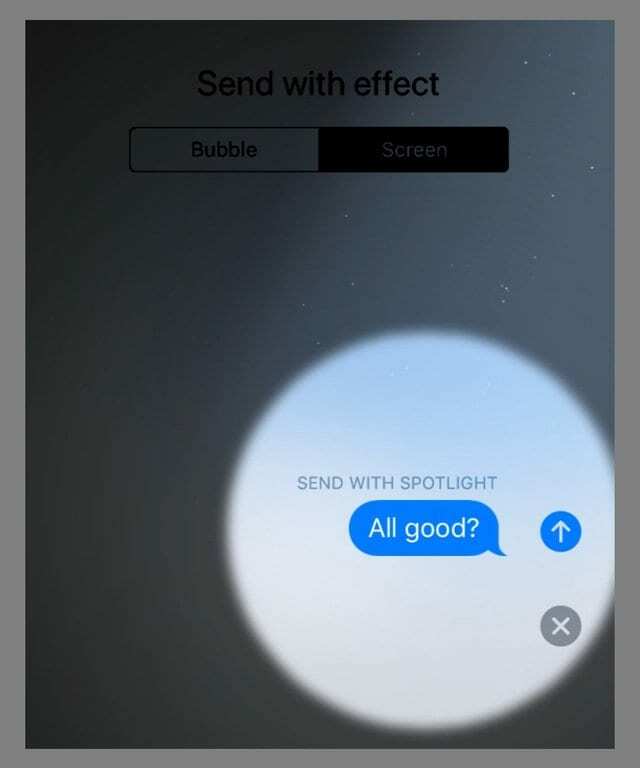
מגירת אפליקציית ההודעות של iOS 11
אנחנו מאוד אוהבים את מגירת האפליקציות החדשה! כשאתה יושב בתחתית מסך ההודעה שלך, הרבה יותר קל לגשת לאפליקציות, אימוג'י, משחקים, מדבקות ואפילו Apple Pay ב-iOS 11. פשוט החלק והקש - זהו. 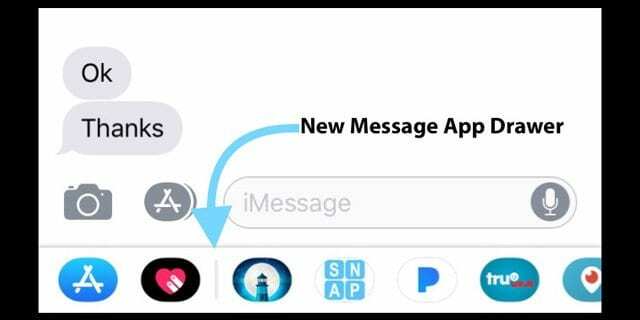
לא רוצה לראות את מגירת האפליקציות של הודעת?
אם אתה משתמש באייפון עם מסך קטן, כמו SE או 5S, אולי תרצה שהמסך הזה יקליד את ההודעות שלך במקום להציג את מגירת האפליקציות. או אולי אתה פשוט לא רוצה לראות את התכונה הזו. לא משנה מה הסיבה, יש טריק שגורם למגירת האפליקציות להיעלם. וזה קל. 
לאחר שתתחיל או תמשיך בשיחת הודעה, לחץ והחזק את הסמל האפור של App Store לצד שדה הזנת הטקסט. המשך להחזיק כמה שניות ושחרר - מגירת האפליקציות שלך נעלמה. אבל רק באופן זמני. בפעם הבאה שאתה פותח את השיחה או מתחיל הודעה אחרת, מגירת האפליקציות חוזרת.
תשלומים עמית לעמית
עם אפליקציית Apple Pay Messages שלך, שליחת וקבלת כסף באמצעות Apple Pay וכרטיס חיוב או אשראי מחוברים היא פשוטה במיוחד. כמובן, קבלה תמיד טובה משליחה!
שלח כסף בהודעות עם ה-Touch ID שלך. קבל מזומן של עמית לעמית כרטיס Pay Cash החדש של אפל באפליקציית הארנק שלך. השתמש באותו כרטיס Pay Cash עבור כל רכישה של Apple Pay או העבר אותו לחשבון הבנק המקושר שלך. כמובן, שליחת כסף באמצעות Messages דורשת מכשיר תואם Apple Pay. אבל זו רשימה ארוכה כעת, כולל iPhone SE, דגמי אייפון 6 ואילך, כל דגמי ה-iPad Pro, הדור החמישי של ה-iPad, אייפד אייר 2, אייפד מיני 3 ואילך, ושעוני האפל שלך. 
החדשות הלא כל כך מעולות?
תשלומי Peer-to-Peer של הודעה מיועדים לתושבי ארה"ב בלבד... לעת עתה.
אבל העדכון הגדול ביותר של iOS 11 להודעות הוא ניהול אחסון
בסדר, זה לא סקסי וזה כנראה לא כיף במיוחד. אבל ניהול האחסון של האייפון, האייפד או האייפוד שלך כן חָשׁוּב. במיוחד עבור אלה מאיתנו עם טלפונים של 16 ג'יגה-בייט, שיודעים את הכאב של המבשרים המבשרים האלה "האחסון כמעט מלא" אוֹ "לא יכול לצלם" הודעות.
וב-iOS 11 יש כמה מדהימים כלי ניהול אחסון!

חלפו ימי הייסורים ושלום אקסטזה! עם מערכת הפעלה 11, אתה יכול למחוק ידנית את כל אותם קבצים מצורפים להודעות לא רצויות, כולל שיחות, תמונות, סרטונים, קובצי GIF, מדבקות ואחרים (כמו קובצי PDF, קבצי אודיו וכן הלאה.) כדי ללמוד כיצד לעשות זאת, עיין במאמר שלנו עַל חסוך מקום באייפון על ידי היפטרות מקבצים מצורפים להודעות.
מחפש להיפטר מאישור המחיקה של הודעת?
עם שחרורו של iOS 11.3, אפל הוסיפה תהליך אישור חדש למחיקת הודעות טקסט ושיחות הודעות. במקום פשוט להחליק כדי למחוק, כעת עליך לאשר את בקשות המחיקה שלך. אז עכשיו זה תהליך בן שלושה שלבים למחוק כל הודעה (החלק, הקש על מחק ואז אשר.)
למרבה הצער, כרגע אין דרך לחזור לדרך הישנה של מחיקת הודעות וטקסטים. אז אם אתה אחד מהאנשים שממש לא אוהבים את השינוי הזה, שקלו ליידע את אפל באמצעותו אתר משוב על המוצר.
אנו משערים שהוספת אישור זה היא כהכנה לפרסום של הודעות בענן.
לא מקבל iMessages? האם iMessage מושבת? 
אז לפעמים זה באמת לא אתה, זה אני (אני=אפל, לא AppleToolBox)! מעת לעת, שירותי המערכת של אפל יורדים. זה כולל המון דברים, מחנות האפליקציות ל-Apple Music ועד iCloud ל-iBooks וכמובן, iMessage. אז לפני שאתה עושה הרבה צרות, בדוק מצב המערכת של אפל עמוד כדי לראות אם הבעיה מתרחשת בצד שלהם של הגדר.
iMessage לא עובד באייפד או באייפון? סקור את היסודות!
בכל השנים שלנו של עדכוני iOS ובעיות הקשורות להודעות טקסט ואפליקציית הודעות, עשרת העצות הבאות פותרות את רוב הבעיות! אז בואו נתחיל בפשוט.
טיפים מהירים
- הפעל מחדש את אפליקציית ההודעות על ידי הקשה כפולה על כפתור הבית ואז החלק אל האפליקציה כדי לאלץ יציאה. כוח פעולה זה יוצא מאפליקציית ההודעות. אל תדאג לא תאבד נתונים או הודעות. לאחר מכן הפעל מחדש את אפליקציית ההודעות.
- עבור iPhone X, סגור את אפליקציית ההודעות על ידי החלקה למעלה מסרגל המחוות עד שתראה את התצוגה המקדימה של האפליקציה שלך כרטיסים, ולאחר מכן השהה את האצבע או כפה מגע עד שתראה סימן מינוס אדום בפינות האפליקציה קלפים. לאחר מכן הקש על סימן המינוס הזה או החלק למעלה בתצוגה המקדימה כדי לסגור. כן זה מבלבל!
- להנחיות נוספות על סגירת אפליקציות באייפון X שלך, קרא המאמר הזה.
- ודא שאתה מפעיל מספיק לחץ אצבע או חרט על לחצן שליחת הודעה (סמל החץ המצביע כלפי מעלה אל מימין להודעה שלך.) ושאתה מחזיק את המגע הזה יותר מהרגיל כדי לאפשר לתפריט השליחה עם אפקטים לְהוֹפִיעַ.
- עבור iFolks עם 3D Touch, מגע קל הוא כל מה שאתה צריך
- עבור iFolks ללא 3D Touch, מגע חזק וארוך הוא מה שאתה צריך
- לך ל הגדרות > הודעות > שלח וקבל וודא שמספר הטלפון ומזהה Apple שלך (או דוא"ל iCloud) קיימים ולצדו יש סימן ביקורת. זה לעתים קרובות מתקן דברים באופן מיידי
- עדכן פרטי איש קשר. לך ל הגדרות > הודעות והפעל את הצג תמונות אנשי קשר וסנן שולחים לא ידועים
- הפעל מחדש את מכשיר ה-iOS שלך על ידי לחיצה ארוכה על לחצן הכיבוי/הדלקה עד שתראה את המחוון. לאחר מכן החלק את המחוון כדי לכבות את המכשיר שלך
- הפעל את מצב טיסה וכבה על ידי מעבר אל הגדרות > מצב טיסה או עם החלפת מצב טיסה במרכז הבקרה
- כבה והפעל את iMessage על ידי מעבר אל הגדרות > הודעות
- בדוק ש-SMS ו-MMS מופעלים. לך ל הגדרות > הודעות והפעל שלח כהודעות SMS ו-MMS
- בדוק את גודל הגופן שלך כדי לראות אם הוא אופס לאחר העדכון. לך ל הגדרות > תצוגה ובהירות > גודל טקסט. התאם אותו לגודל קטן יותר
- סביר להניח שבעיית חיבור עלולה לגרום לבעיה זו. איפוס הגדרות הרשת עשוי לתקן זאת. פשוט הקש הגדרות > כללי > איפוס > בחר איפוס הגדרות רשת
- חלק מהמשתמשים ציינו כי כיבוי ה-WiFi Assist פותר את הבעיה. אם אתה רוצה לנסות את הטיפ הזה, עבור אל הגדרות > סלולר > וכבה את Wi-Fi Assist
- ודא שהגדרת התאריך והשעה נבחרה "הגדר אוטומטית" על ידי מעבר אל הגדרות > כללי > תאריך ושעה
- תוכל לנסות לשנות את הגדרות ה-DNS שלך ולנסות שוב אם זה פותר את בעיית ה-iMessage שלך. כדי לעשות זאת, הקש הגדרות > Wi-Fi. אתר את החיבור האלחוטי שלך ואז הקש על הלחצן (i). כעת גע בשדה ה-DNS והזן 8.8.8.8 (זהו ה-DNS הציבורי של גוגל)
נסה הפעלה מחדש מאולצת
כיצד לבצע הפעלה מחדש מאולצת בדגמי אייפון
- באייפון 6S ומטה בתוספת כל ה-iPad ו-iPod Touch, לחץ על Home ו-Power בו-זמנית עד שתראה את הלוגו של אפל
- לאייפון 7 או אייפון 7 פלוס: לחץ והחזק את הלחצנים הצידיים והנמכת עוצמת הקול למשך 10 שניות לפחות, עד שתראה את הלוגו של אפל
- באייפון X או אייפון 8 או אייפון 8 פלוס: לחץ ושחרר במהירות את לחצן הגברת עוצמת הקול. לאחר מכן לחץ ושחרר במהירות את לחצן החלשת עוצמת הקול. לבסוף, לחץ והחזק את לחצן הצד עד שתראה את הלוגו של אפל
לא מסוגל להשתמש במזהה Apple אחר עבור הודעות?
שינוי מרכזי אחד מתחת לגג ב-iOS 11 הוא שאינך יכול יותר להיכנס ל-iMessage באמצעות מזהה Apple אחר. הודעות כברירת מחדל למזהה ה-Apple הראשי של iCloud - זה שמופיע ברשימה הגדרות > פרופיל Apple ID.
אז אם אתה צריך להיכנס למזהה Apple נפרד עבור הודעות לעומת iCloud, הנה הפתרון לעקיפת הבעיה. ראשית, צא מ-iCloud על ידי מעבר אל הגדרות > פרופיל Apple ID > יציאה (גלול מטה כדי לראות אפשרות זו.) אפל מבקשת ממך את הסיסמה שלך ומאשרת שאתה יוצא מ- Find My iPhone (iPad.)
לאחר יציאה מלאה מ-iCloud, חזור להגדרות iMessage שלך והיכנס עם מזהה Apple האחר שלך. כאשר iMessage מופעל, פתח את אפליקציית ההודעות שלך ושלח/קבל כמה הודעות טקסט כדי לאשר שהיא פועלת.
לאחר אישור, חזור אל הגדרות והיכנס חזרה ל-iCloud עם ה-Apple ID הרגיל שלך.
כן, איזה כאב באמת!!
iMessage ממתין להפעלה?
- לך ל הגדרות > הודעות וכבה את iMessage
- השבת את Facetime
- צא מ-Apple ID שלך.
- לך אל הגדרות > iTunes ו-App Store > הקש על Apple ID > צא
- הפעל את מצב טיסה.
- Wifi כבוי אוטומטית.
- הפעל Wifi
- לחזור ל הגדרות > הודעות והפעל את iMessage.
- הזן את מזהה Apple והסיסמה שלך
- עבור להגדרות וכבה את מצב טיסה.
- אם אתה רואה התראה שאומרת 'הספק שלך עשוי לגבות תשלום עבור SMS' - הקש על אישור
- אם לא, עבור אל הודעות, כבה את iMessage ולאחר מכן הפעל אותו שוב.
- תן לזה כמה דקות, וה-iMessage שלך אמור לפעול
למידע נוסף על בעיות בהפעלת iMessage ב המאמר הזה.
בעיות iMessage: אפקטים לא עובדים
אחת התלונות הנפוצות ביותר שאנו שומעים היא שאפקטי ה-iMessage שלך לא עובדים. אם אפקטי ההודעה שלך לא עובדים, בדוק שגם אתה (השולח) וגם מקבל ההודעה פועלים עם iOS 11. ההשפעות המלאות של iMessage פועלות רק כאשר כל המכשירים המקבלים פועלים בגרסה העדכנית ביותר של iOS. אם לא, אז רוב האנימציות הללו נשלחות כתמונות סטטיות.
האם iMessage לא עובד עבור אדם אחד?
אם כך, ודא שאתה שולח את ההודעות שלך באמצעות iMessage ולא כהודעות טקסט SMS. הדרך המהירה והקלה לדעת היא ש-iMessages הם כחולים וטקסטים של SMS/MMS ירוקים. אפקטים עובדים רק על טקסטים של iMessage - הכחולים. 
וזכור, אפקטי iMessage פועלים רק על אנשים עם מכשירי אייפון, אייפד ומוצרים אחרים של אפל. אז אם לחבר או לעמיתיך לעבודה יש טלפון אנדרואיד, האפקטים לא עוברים. כן, זה קל לשכוח.
האפקטים עדיין לא עובדים?
- בדוק שאתה לוחץ מספיק על הלחצנים שעל המסך. זכור, אפקטים מופיעים רק כאשר אתה מבצע לחיצה ארוכה על כפתור השליחה (סמל החץ המצביע כלפי מעלה מימין להודעה שלך).
- הדבר הראשון שצריך לוודא הוא ש-Reduce Motion כבוי. חשבון כללי > נגישות > צמצום תנועה > כבוי

האימוג'י לא עובד ב-iMessage?
כמובן, iOS 11 מביא איתו אימוג'י חדש. השנה נכללים יוגי זכר, שדון, ג'יני, זומבי, אישה מניקה, זברה חדשה, אדם מזוקן, חדש דינוזאור, ואישה לובשת חיג'אב (מטפחת ראש.) ויש גם חבורה של אמוג'י פנים צהובים חדשים - כמו מכת כוכבים ו ראש מתפוצץ. איזה כיף, בכל שנה אנחנו מקבלים יותר ויותר אייקוני אימוג'י כדי לבטא את הרגשות שלנו מרגע לרגע, הכל בלי להשתמש במילים ממש. כן, תמונה באמת שווה מיליון מילים. 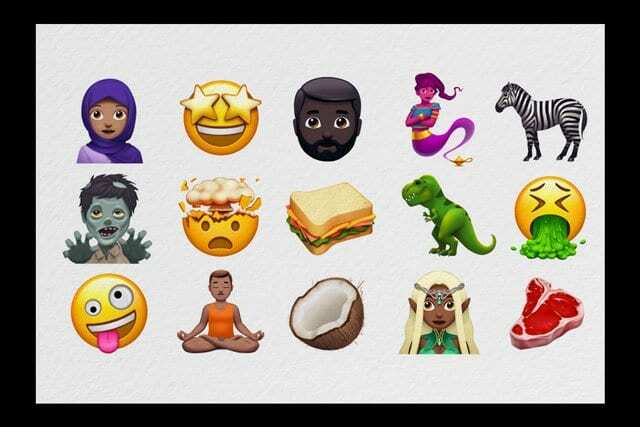
תקן אימוג'י חזוי שלא מופיע
לפעמים, משתמשי iMessage חווים בעיות עם אימוג'י חזוי שלא מופיע. לעתים קרובות, שורת הטקסט החזוי לא מצליחה להציג אימוג'י תואם, כך שהמשתמשים נאלצים למצוא אותם באופן ידני.
- לך ל הגדרות> כללי> מקלדת> חזוי. החלף את זה ל-ON ולכבה כמה פעמים, ובסופו של דבר זה מופעל (ירוק)
- לך ל הגדרות> כללי> איפוס. הקש על אפס מילון מקלדת. הזן את קוד הגישה שלך אם תתבקש והקש שוב על אפס מילון. לאחר איפוס המילון, חזור אל הגדרות > כללי > מקלדות. והקש על ערוך ומחק את מקלדת האימוג'י. לאחר המחיקה, בחר הוסף מקלדת חדשה ובחר את מקלדת האמוג'י
- עבור אלה שמותקנות בהם מספר מקלדות, לחץ לחיצה ארוכה על סמל הגלובוס ובחר את מקלדת האימוג'י. אמוג'י חזוי לא עובד במקלדת Gboard ובמקלדות אחרות של צד שלישי. נכון לעכשיו, Gboard מציע הצעות אמוג'י בסרגל העליון של המקלדת, ממש ליד הסמל של גוגל.
אין זמן? בדוק את הסרטון שלנו לאמוג'י חזוי

הודעות מושהות
אם אתה לא מקבל הודעות עד מספר שעות לאחר שליחתן או שהודעות ממך יושבות בהודעות שנשלחו, הבעיה היא לעתים קרובות כיצד אתה מגדיר את אפליקציית FaceTime שלך. אולי אפילו תקבל הודעה 'נמסרת', אבל הודעות לא מגיעות מייד. בדרך כלל, זה אומר שמספר הטלפון שלך לא מציג סימן ביקורת לידו באפליקציית FaceTime. 
כדי לפתור את בעיות 'הודעה מושהית' אלו, שנה את הגדרות הטלפון שלך. לך ל הגדרות > FaceTime. כבה את FaceTime ואז הפעל מחדש. אתה רואה הודעה שהוא ממתין להפעלה. אם תתבקשו, הקש על 'השתמש ב-Apple ID עבור FaceTime'. אתה יודע שהוא מוכן כאשר מספר הטלפון שלך מציג סימן ביקורת. השתמש ב-iMessage ואשר שהוא פועל כהלכה.
אם זה לא עבד, לִפְעָמִים אתחול פשוט יכול לתקן את הבעיה עם הודעות מושהות. אם אתה עדיין נתקל בבעיות, צא מכל חשבונות Messages ו-FaceTime בכל מכשיר ולאחר מכן היכנס שוב לכל אחד מהם. חלק מהמשתמשים מדווחים גם על בעיות עם הודעות מושהות בעת שימוש ב-VPN.
לא שולחים הודעות SMS?
האם אתה נתקל בבעיות בשליחת הודעות טקסט רגילות מה-iPhone או ה-iPad הסלולרי שלך בעקבות העדכון שלך לגרסה העדכנית ביותר של iOS? אם כן, בדוק הגדרות > הודעות > ולבדוק ששניהם שלח כהודעות SMS ו-MMS על. אם הם כבר מופעלים, נסה לכבות אותם ואז להפעיל אותם שוב.
לא עזר? נסה לכבות אותו ולהפעיל מחדש או לאלץ הפעלה מחדש. לאחר שהמכשיר שלך מופעל, חזור להגדרות הודעה והפעל מחדש את שלח כ-SMS.
אייפון לא שולח טקסטים לאנדרואיד?
מספר קוראים מספרים לנו שמכשירי האייפון שלהם אינם שולחים הודעות טקסט לחברים ובני משפחתם באנדרואיד. למרבה המזל, קורא אחד מצא פתרון שעבד עבורם. ראשית, לפני שאתה שולח הודעת טקסט לאותו משתמש אנדרואיד, כבה גם את ה-WiFi וגם את הנתונים הסלולריים דרך תפריט ההגדרות. לאחר מכן, הוסף הודעה לאותו אדם עם אלה כבויים. לאחר ניסיונות חוזרים, iMessage נותן לך את ההודעה "לא נמסר". כעת, במקום תסכול, הפוך את ה-WiFi והנתונים הסלולריים שלך הפעל שוב והקש על הסמל הקטן שליד "לא נמסר". כעת, שלח כהודעת טקסט וההודעה תועבר כהודעת טקסט הוֹדָעָה!!!
אתה צריך לעשות את ההליך הזה עבור כל אדם - אבל רק פעם אחת.
הדרך לעקיפת הבעיה אפשרה לי לשלוח הודעות טקסט לחברים ולבני משפחה שלי באנדרואיד. מקווה שזה יעזור גם לך!
iMessage הודעות חוזרות (שולח את אותה הודעה מספר פעמים) או התראות 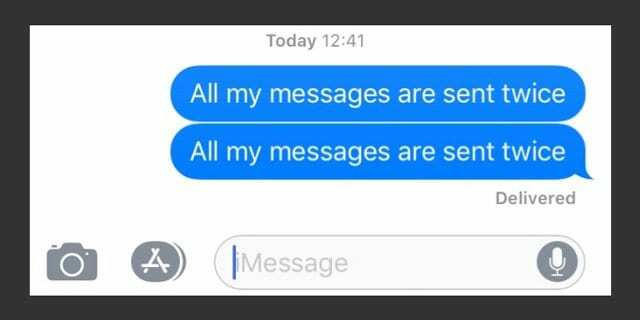
כששולחים הודעה לחברים שלך, מסיבה כלשהי ההודעה הזו נמסרת פעמיים או שלוש. אם יש לך בעיה זו, נסה כמה מהתיקונים המפורטים לעיל. זה כולל הפעלה וכיבוי של ה-iDevice, הפעלה מחדש ואיפוס להגדרות היצרן.
אם השלבים האלה עדיין לא פותרים את הבעיה, נסה לאפס את הגדרות הרשת של הטלפון שלך על ידי מעבר אל הגדרות > כללי > איפוס > אפס הגדרות רשת. לאחר מכן כבה את iMessage ולאחר מכן הפעל שוב. 
הפעל מחדש את הודעות ההודעה שלך
- הגדרות > הודעות > הודעות, כבה את אפשר הודעות
- הגדרות > הודעות, כבה את iMessage
- אתחול
- הפעל מחדש את הודעות ההודעות, ולאחר מכן הפעל מחדש את iMessage, בסדר הזה
הגדר התראות לעולם לא
-
הגדרות> התראות> הודעות> חזור על התראות> לעולם לא
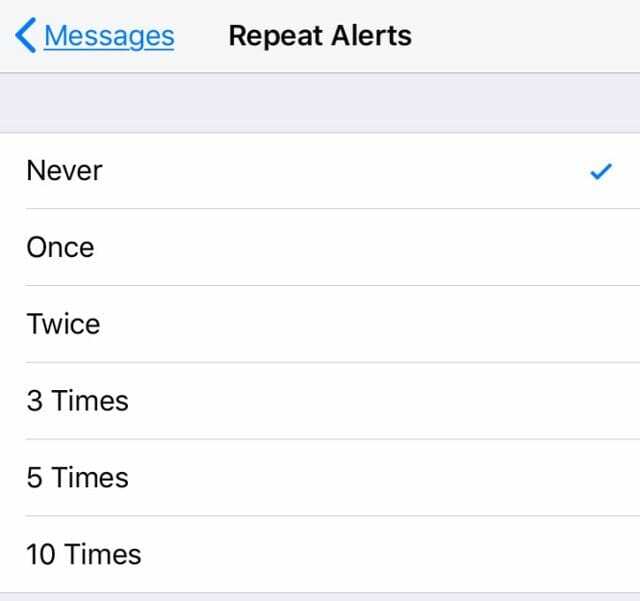
אם ההודעות עדיין חוזרות על עצמן, פנה לתמיכה של Apple לקבלת פתרונות נוספים.
האם שיחות ה-iMessage שלך לא בסדר?
זה די מעצבן ומטריד עם הודעות שלא מופיעות בסדר שהן מתקבלות או נשלחות - מה שהופך את הקריאה והמעקב אחר הודעות לסיוט! למרבה הצער, לא מעט קוראים מדווחים שיש להם בעיות עם הטקסטים שלהם שמופיעים ב- סדר שיחה שגוי, המחייב אותם לנסות ולסדר הכל כך שרשור הטקסט יעשה לָחוּשׁ. אמנם אין תיקון אחד שעובד עבור כולם, הנה רשימה של דברים שעבדו עבור הקוראים שלנו.
תיקונים למקרים שבהם הודעות טקסט לא מופיעות
- לאנשים שבבעלותם יותר ממכשיר Apple אחד שמחובר לאותו Apple ID, בדוק שהתאריך והשעה בכל מכשיר זהים לחלוטין. אם לא, עדכן כל מכשיר כך שיציג את אותו המידע. הגדר באופן ידני אם התכונה 'הגדר אוטומטית' אינה משקפת את אותו הזמן לכל מכשיר. הגדרת אותה שעה בדיוק בכל המכשירים המחוברים ל-Apple ID עוזרת לתקן את חותמות הזמן בהודעות שלך.
- ב-Mac, בטל את הבחירה ב"הגדר תאריך ושעה אוטומטית", לחץ על התאריך של היום בלוח השנה, גרור את מחוגי השעון כדי להציג את השעה הנכונה (או הזן את השעה) ואז לחץ על שמור
- ב-iDevices, כבה את הגדר אוטומטית והקש על אזור זמן והזן את שם העיר אות אחת בכל פעם עם אזור הזמן הרצוי ולחץ על חיפוש. אם iOS לא יכול לזהות את העיר שלך, בחר עיר סמוכה שנמצאת באותו אזור זמן. אם זו לא אפשרות, הקש על התאריך ובחר את השעה הנוכחית שלך באמצעות כלי הבחירה
- כבה את השעה והיום האוטומטיים על ידי מעבר אל הגדרות > כללי > תאריך ושעה וכיבוי הגדר אוטומטית. לאחר מכן הפעל מחדש את המכשיר והפעל מחדש את הגדר אוטומטית
- הפעל מחדש את כל מכשירי ה-iDevices המחוברים ל-Apple ID.
- באייפון X, אייפון 8 או אייפון 8 פלוס: לחץ ושחרר במהירות את לחצן הגברת עוצמת הקול. לחץ ושחרר במהירות את לחצן החלשת עוצמת הקול. לאחר מכן, לחץ והחזק את לחצן הצד עד שתראה את הלוגו של אפל
- באייפון 7 או אייפון 7 פלוס: לחץ והחזק את הלחצנים הצידיים והנמכת עוצמת הקול למשך 10 שניות לפחות, עד שתראה את הלוגו של אפל
- באייפון 6s ואילך, אייפד או אייפוד טאץ': לחץ והחזק את הלחצנים הביתיים והחלק העליון (או הצד) למשך 10 שניות לפחות, עד שתראה את הלוגו של אפל
- עבור מחשבי Mac, אפס את חותמת הזמן שלך על ידי מעבר אל העדפות מערכת > תאריך ושעה. תחת הכרטיסייה של תאריך ושעה, בטל את הבחירה ב"הגדר תאריך ושעה אוטומטית", לחץ על התאריך של היום בלוח השנה, גרור את מחוגי השעון כדי להציג את השעה הנכונה (או הזן את השעה), ולאחר מכן לחץ על שמור. לאחר מכן, חזור והפעל בחזרה את "הגדר תאריך ושעה אוטומטית", ובחר את שרת הזמן של רשת Apple עבור המיקום הנוכחי (או הרצוי) שלך
לא רואה חץ אחורה?
מספר קוראים מדווחים שהם לא רואים את החץ לאחור כדי לחזור לשיחות הודעה לאחר הקלדה ושליחה של הודעה. הדרך היחידה לחזור ולראות את כל ההודעות היא על ידי סגירה ואז פתיחת אפליקציית ההודעות - לא יעילה כלל! למרבה המזל, קוראת אחת, ג'ן, שיתפה טיפ נהדר שעבד עבורה: שינוי גודל הגופן. לך ל הגדרות > תצוגה ובהירות > גודל טקסט. והקטין את גודל הגופן שלך. תראה אם זה משנה.
כמו כן, אנא עדכן לגרסה האחרונה של iOS 11 - קיבלנו מספר דיווחים שעדכון לעדכון הקטן הבא של iOS 11 פתר את הבעיה הספציפית והמוזרה הזו. כדי לבדוק אם יש עדכון עבור אל הגדרות > כללי > עדכון תוכנה.
קורס בזמן ניסיון להקליד הודעה
לחלק מהמשתמשים יש בעיה מאוד מעצבנת זו. iMessage קורס לעתים קרובות בזמן השימוש. עצה אחת שעובדת היא לכבות את הגדרות המקלדת הבאות: מכסה אוטומטית, תיקון אוטומטי, חיזוי ובדיקת איות. לך ל הגדרות > כללי > מקלדות וכבה את התכונות הללו. זה יותר מעקף, אבל זה עובד ומקל על בעיית ההתרסקות.
הודעת טקסט 'שירות נדחה' מ'לא ידוע'.
האם אתה מקבל הודעת טקסט 'נדחה שירות' מהשולח 'לא ידוע?' נסה לכבות את הנתונים הסלולריים ולאחר מכן להפעיל שוב (הגדרות > סלולר > נתונים סלולריים.) אם זה לא עשה את העבודה, דווח על ההודעה לחברת הסלולר שלך. הבעיה היא כנראה ספק הטלפון הנייד שלך ולא Apple iDevice/iPhone שלך.
אין הודעות הודעה?
אם אינך מקבל התראות על כך שיש לך הודעות חדשות, עיין בהן מאמר זה לקבלת כמה טיפים כיצד להחזיר את ההתראות שלך!
אחת הקוראות גילתה שהיא לא קיבלה צליל הודעה אם שיחה פתוחה. כשהיא סגרה את שרשורי השיחה הפתוחים שלה, כך שרק הכותרות גלויות, האייפון שלה נשמע צלילי טקסט! טיפ נוסף הוא שמשתמשי iPad היא לשמור על הודעה חדשה פתוחה כך ששיחות קיימות לא יהיו גלויות.
איבדת את ההודעות שלך או מחקת אותן בטעות?
זה היופי בגיבוי! אז אם אתה מגבה באופן שגרתי באמצעות iCloud או iTunes, אל תדאג! סביר להניח שההודעות האלה נמצאות בגיבויים שלך! בדוק את זה מאמר כיצד לאחזר אותם הודעות שנמחקו מגיבויים.
לא מקבל הודעות ב-Mac שלך?
ראשית, בדוק הגדרות > הודעות > שלח וקבל וודא שמזהה Apple שלך, מספר הטלפון וכל כתובות הדוא"ל שלך (כולל כתובת הדוא"ל של iCloud) מסומנים. אם תתבקש, הקש על השתמש ב-Apple ID שלך עבור iMessage. לאחר מכן, הפעל את אפליקציית ההודעות ב-Mac ופתח את העדפות דרך התפריט העליון הודעות > העדפות. בחר חשבונות, וודא שכתובות האימייל שלך מופיעות כולן. אם לא, בחר הוסף אימייל. 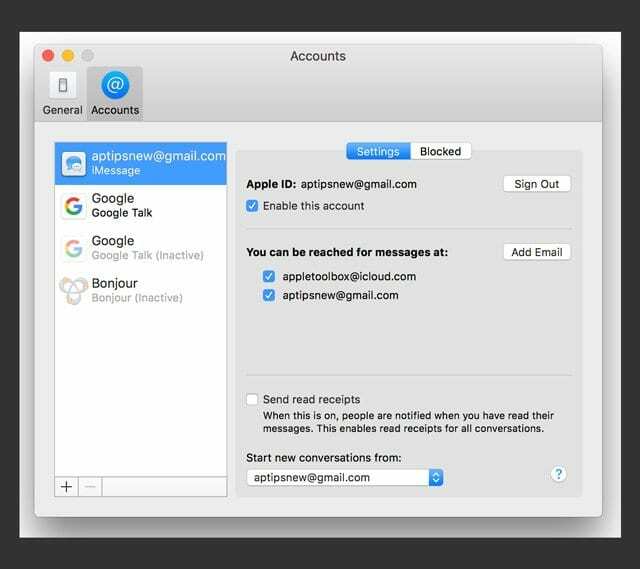
לאחר שהכל מאומת והוספת הודעות אימייל, הפעל מחדש את אפליקציית ההודעות בכל אחת מהן התקן ולראות אם הכל עובד כמצופה!
לא מצליחים למחוק את תוכן ההודעה?
iOS 11 משנה את האופן שבו אנו עורכים מידע ומנקים דברים כמו קבצים מצורפים ותמונות בתוך הטקסטים שלנו. יש כעת שתי דרכים למחוק דברים משאלות הודעות.
כדי למחוק מידע מתוך שרשור השיחה הבודד, פתח אותו ולחץ עמוק על פריט אחד ובחר "עוד..." מהתפריט המוקפץ. אפשרות זו פותחת תיבות סימון ליד כל פריט בשרשור ההודעות שלך. סמן אותם כדי למחוק, בטל את הסימון כדי לשמור. 
בנוסף, אנו יכולים כעת למחוק מידע מיותר מאשר שרשור בודד באמצעות אפליקציית ההגדרות. לך ל הגדרות > כללי > אחסון iPhone (או iPad, iPod touch) > הודעות הגדרה. נווט להגדרה זו וחפש את הסעיף מסמכים ונתונים. שם תמצאו 5 קטגוריות: שיחות, תמונות, סרטונים, קובצי GIF ומדבקות ועוד. הקש על כל אחד מהם כדי לראות מה מאוחסן בהודעות שלך והחלק כדי למחוק. 
כן, זה לא אינטואיטיבי! ואנחנו לא בטוחים מדוע אפל ביצעה את השינוי הזה - חווית משתמש לא טובה במיוחד.
בעיות בהודעות קבוצתיות?
הרבה אנשים המשתמשים ב-iOS 11 מדווחים על בעיות בהעברת הודעות לאנשים שנמצאים בקבוצות. בפרט, כאשר אתה מקליד שם של איש קשר בודד, iOS מראה לך את כל הקבוצות שמכילות את איש הקשר הראשון במקום רק את איש הקשר הבודד הזה. רק על ידי גלילה מטה אתה מוצא את האדם האחד שאתה מחפש. ונראה שאותו דבר קורה בעת חיפוש בשיחות אחר איש קשר, iOS מראה לך את כל ההודעות הקבוצתיות תחילה.
וזה סופר מעצבן! לרוע המזל, הדרך היחידה לעקיפת הבעיה היא להיכנס לאתר של iCloud מה-Mac או PC. לאחר מכן לחץ על אפליקציית הקשר של iCloud. בתפריט הצד השמאלי בתחתית, לחץ על גלגל השיניים ובחר רענן אנשי קשר. הקורא שלנו ווילי מדווח שזה עובד - אבל רק באופן זמני. אז אתה צריך לרענן את אנשי הקשר של iCloud באתר iCloud לעתים קרובות.
מכיוון שאין לנו תיקון קבוע להתנהגות זו, אנו ממליצים לך לעשות זאת שלח דוח לאפל דרך אתר המשוב שלהם. הודע לאפל מה קורה, ובתקווה, עם מספיק קולות שחולקים את אותה תלונה, יבוצעו שינויים בעדכוני iOS 11 הקטנים הבאים.
למידע נוסף על הודעות קבוצתיות של iOS 11, בדוק הספר הלבן של אפל.
תמונות לא נשלחות עם הודעות קבוצתיות?
אם אתה מנסה לשלוח קבצים מצורפים, כמו תמונות או סרטונים, באמצעות הודעה קבוצתית ומגלה שזה לא עובד או במקום זאת שולח הודעות טקסט בודדות לכל אדם, בדוק אם אתה שולח כ-iMessage ולא סמס. הודעות SMS קבוצתיות אינן תומכות בקבצי מולטימדיה מצורפים. כל התגובות ב-SMS קבוצתי נשלחות כהודעות טקסט בודדות והנמענים לא יכולים לראות את התגובות האחרות מהקבוצה.
לא שולח או מקבל הודעות טקסט קבוצתיות לאחר עדכון iOS?
חלק מהקוראים מדווחים גם שהם לא מקבלים הודעות קבוצתיות מחבריהם באנדרואיד! ראשית, בדוק שהן הודעות MMS והן הודעות קבוצתיות מופעלות על ידי מעבר אל הגדרות > הודעות > הודעות קבוצתיות והודעות MMS. לאחר מכן נסה לשלוח הודעת טקסט קבוצתית או בקש מחבר לשלוח לך הודעת טקסט קבוצתית.
אם זה לא עובד, עזוב את השיחות הקבוצתיות שלך ואז התחל שיחות חדשות.
- פתח את אפליקציית ההודעות שלך ובחר שרשור הודעות קבוצתיות
- הקש על כפתור "i" או "פרטים" בפינה השמאלית העליונה
- גלול מטה והקש על עזוב את השיחה הזו

סיכום
מי לא אוהב לשלוח הודעות טקסט? ואפליקציית ההודעות של אפל הופכת את זה להרבה יותר כיף עם כל האפקטים המיוחדים שלה, משחקי iMessage וכל הדברים המהנים האלה!
אבל אם אתה אחד מבני המזל שחווה בעיות, אני מקווה שהטיפים האלה יעזרו לך לתקן בעיות של הודעות ו-iMessage ב-iOS11. והפעל מחדש את משחק ה-iMessage שלך! אם לא, אנא שתפו אותנו בכל טיפים בהערות למטה, אז נוסיף אותם כשאנשים יכירו את הגרסה של iOS 11 של iMessage. זכור שהטיפ (או הטיפים) שעובדים עבורך עוזרים לאחרים באותה סירה - ומחזירים לך קארמה טובה! תהנה מאפליקציית Messages החדשה ומ-iOS 11!

במשך רוב חייה המקצועיים, אמנדה אליזבת (בקיצור ליז) אימנה כל מיני אנשים כיצד להשתמש במדיה ככלי לספר את הסיפורים הייחודיים שלהם. היא יודעת דבר או שניים על ללמד אחרים וליצור מדריכים!
בין לקוחותיה נמנים Edutopia, מרכז הווידאו של סופר, מכון הנתיב השלישי, סוגר, מוזיאון פילדלפיה לאמנות, וה Big Picture Alliance.
אליזבת קיבלה את התואר השני שלה באמנויות יפות ביצירת מדיה מאוניברסיטת טמפל, שם גם לימדה תואר ראשון כחבר סגל נלווה במחלקה לאמנויות קולנוע ומדיה.